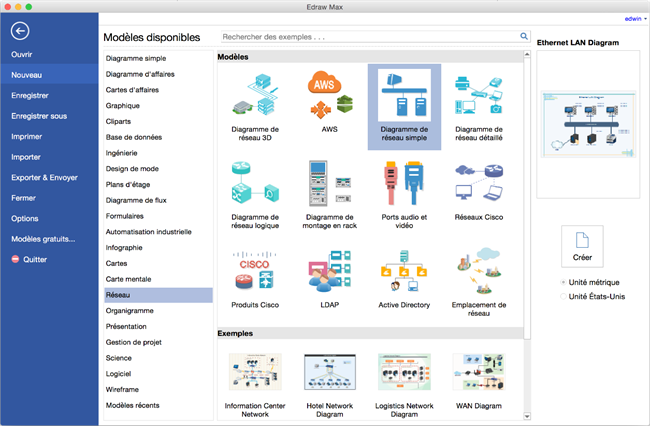Voici un tutoriel étape par étape sur la façon de créer un diagramme de réseau. Vous pouvez le faire d'une manière assez rapide et facile avec l'outil de création de diagrammes de pointe.
Ouvrez un modèle de diagramme de réseau
Ouvrez une page de dessin vierge et les bibliothèques comprenant les formes nécessaire pour la création de diagramme de réseau sur Mac, Windows et Linux.
Sous l'onglet Fichier, pointez à Nouveau.-> Cliquez sur Réseau, et puis double cliquez sur l'icône de Diagramme de réseau simple ou Diagramme de réseau détaillé.
Ajouter des formes de diagramme de réseau
De la bibliothèque de Réseau et périphériques, faites glisser une forme de Réseau en anneau ou Ethernet sur la toile.
De la bibliothèque de Ordinateurs et Moniteurs ou Réseau et périphériques, faites glisser des formes d'équipement de réseau sur la toile.
Faites glisser les poignées carrées vertes pour redimensionner les formes.
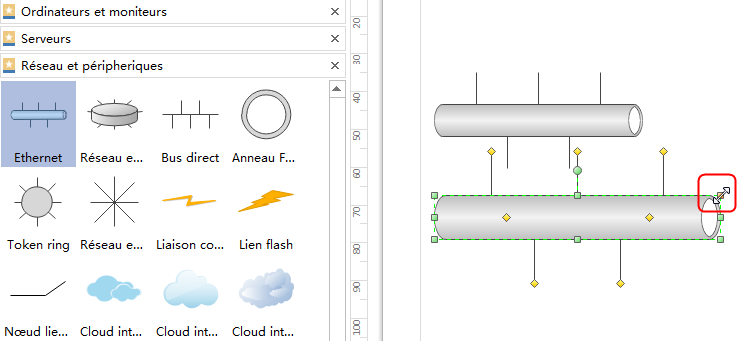
Fixez des dispositifs de Réseau en anneau ou Ethernet en utilisant les connecteurs intégrés.
Connecter les formes de diagramme de réseau
Suivez ces instructions pour le faire:
- Cliquez sur la forme de Réseau en anneau ou Ethernet.
- Réinitialisez le pointeur sur une poignée de commande. Cette poignée agit comme un connecteur intégré. Lorsque le pointeur se transforme en une flèche à quatre têtes, faites-la glisser vers un point de connexion, sur l'une des formes de l'appareil. Répétez cette opération pour relier toutes les formes que vous devez coller.
- Lorsque la forme de l'appareil est connecté à la forme de Réseau en anneau ou Ethernet, le point de connexion devient rouge, indiquant qu'il est collé.
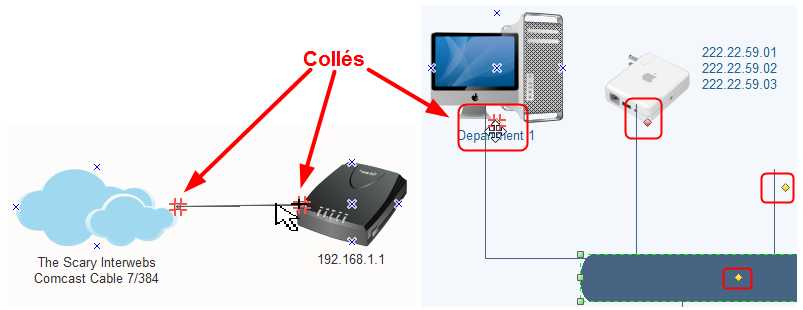
Mettre en format les formes de diagramme de réseau
Changer la couleur et le contour d'une forme en choisissant tous les styles sous l'onglet Accueil dans le groupe Styles.
Sinon, utilisez les outils Remplissage et Trait dans le panneau de tâche de format vers la droite de la toile.
Mettre en page les formes de diagramme de réseau
Lorsque vous déplacez une forme, utilisez les lignes directrices dynamiques pour l'aligner avec les formes voisines. Vous pouvez également utiliser l'outil Aligner sous l'onglet Accueil.
Pour l'espace façonne également, cliquez sur Distribuer dans le groupe Organiser sous l'onglet Accueil.
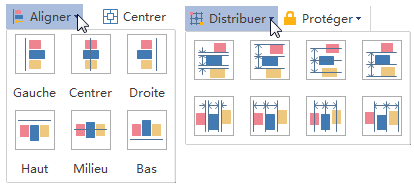
Ajouter des contenus de diagramme de réseau
- Double cliquez sur une forme pour entrer du texte. -> Appuyez sur Ctrl + 2 pour ajouter plus de blocs de texte. Appuyez sur Ctrl + Maj + 2 pour ajuster le bloc de texte.
- Choisissez une police différente sous l'onglet Accueil. Personnalisez la taille, la couleur et l'alignement en cliquant sur les menus correspondants.
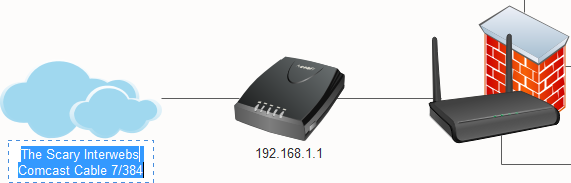
Changer le thème de diagramme de réseau
En changeant le diagramme de réseau thématique, vous pouvez ajouter un remplissage, une ligne et un style de texte tout à fait à 1 clic.
Accédez à l'onglet Mise en page, sélectionnez un autre thème.
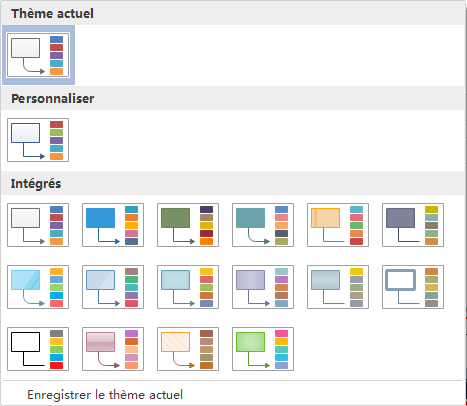
Enregistrer ou Exporter le diagramme de réseau
Cliquez sur Enregistrer sous l'onglet Fichier pour enregistrer en tant que le format par défaut. Choisissez Enregistrer sous sous l'onglet Fichier pour enregistrer en tant que d'autres formats.
Vous pouvez choisir d'enregistrer dans des fichiers locaux ou enregistrer dans votre Cloud. Enregistrement dans l'équipe peut partager avec d'autres personnes.
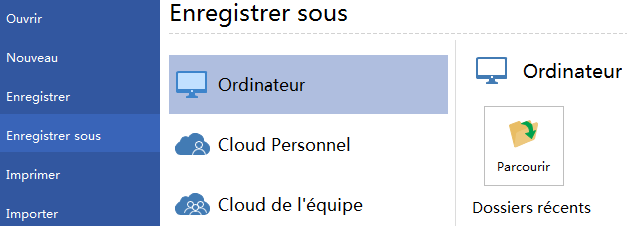
Cliquez sur Exporter & Envoyer sous l'onglet Fichier pour exporter le diagramme de réseau comme des images, des diapositives de présentation et des documents web et ainsi de suite.
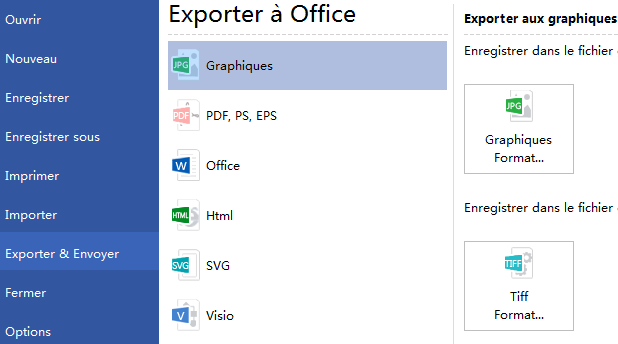
Imprimer le diagramme de réseau
Cliquez sur l'onglet Fichier et puis cliquez pour choisir Imprimer d'imprimer et de prévisualiser vos fichiers Edraw. Un aperçu de votre document montre automatiquement. Pour afficher chaque page, cliquez sur les flèches ci-dessous l'aperçu.
Conseil: Utilisez le curseur de zoom sous l'aperçu pour agrandir l'image du document.Pour revenir à votre document et apporter des modifications avant de l'imprimer, cliquez sur la flèche en haut à gauche.
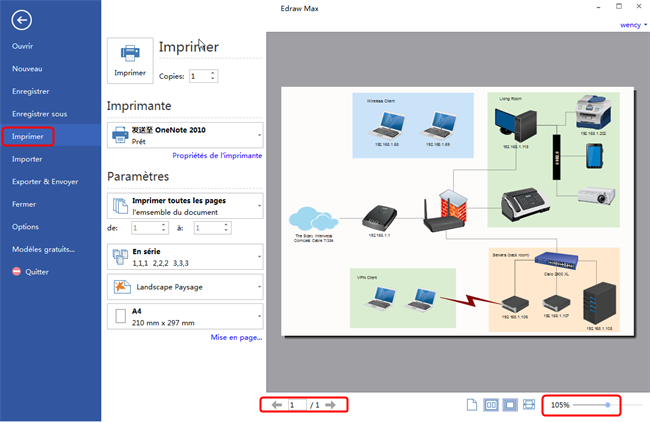
Si la page de dessin est plus grande que le papier d'impression, le dessin sera imprimé sur plus de 1 papier. Pour imprimer sur seulement 1 papier, cliquez sur Mise en page... et puis choisissez Ajuster à.
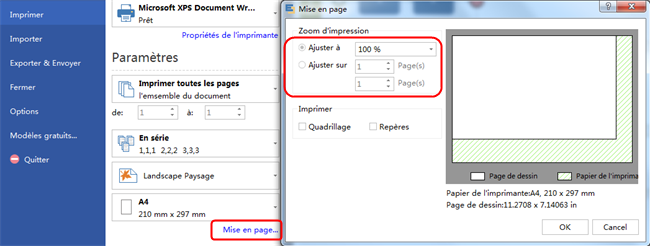
Voici des exemples de diagramme de réseau.
Essayez un outil de diagramme de réseau facile et efficace Edraw. Téléchargez-le via le lien ci-dessous.